Perbaiki Tanggal Popup Tidak Berhasil Masalah di Windows 11/10
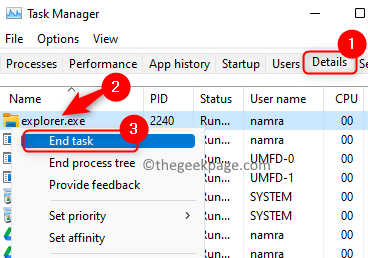
- 3507
- 380
- Dominick Barton
Saat Anda mengarahkan mouse di atas waktu dan tanggal di ujung kanan bilah tugas Anda, itu menunjukkan pop-up dengan tanggal dan hari saat ini dalam seminggu. Banyak pengguna mengalami masalah di mana mereka tidak dapat melihat popup ini saat melayang di atas mouse di atas waktu dan tanggal. Pada dasarnya, masalah ini perlu mengatur ulang dan memulihkan beberapa pengaturan di PC Anda. Jika Anda juga menghadapi masalah ini maka silakan dan baca posting ini untuk menemukan beberapa solusi yang akan membantu Anda.
Daftar isi
- Solusi 1 - Paksa Restart Windows Explorer
- Solusi 2 - Reset Tanggal Pengaturan ke Default
- Solusi 3 - Kembalikan Pengaturan Registri
Solusi 1 - Paksa Restart Windows Explorer
1. Tekan Ctrl + Shift + ESC untuk membuka Pengelola tugas.
2. Pergi ke Detail tab.
3. Menemukan penjelajah.exe di daftar tugas.
4. Klik kanan pada penjelajah.exe dan pilih Tugas akhir.
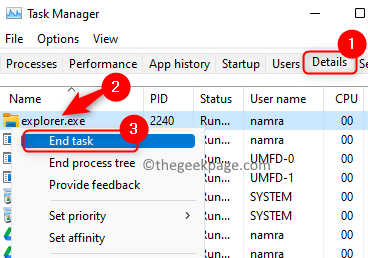
5. Klik Proses akhir di jendela konfirmasi.
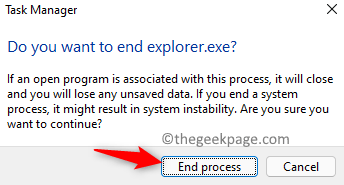
6. Pergi ke Mengajukan menu dan pilih Jalankan tugas baru.
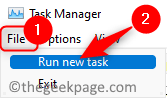
7. Dalam Membuat tugas baru Jendela, ketik penjelajah.exe di kotak teks dan tekan Memasuki.
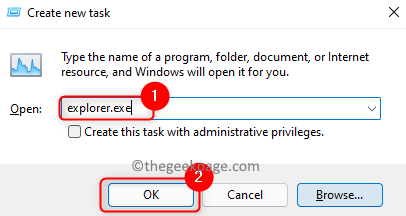
8. Setelah Windows Explorer memulai kembali apakah masalahnya sudah diperbaiki.
Solusi 2 - Reset Tanggal Pengaturan ke Default
1 - tekan Kunci Windows + R membuka BERLARI.
2 - Ketik Intl.Cpl di dalamnya dan klik OKE.
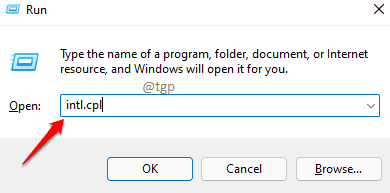
3 -Di Wilayah jendela, klik pada Pengaturan tambahan tombol di Format tab.
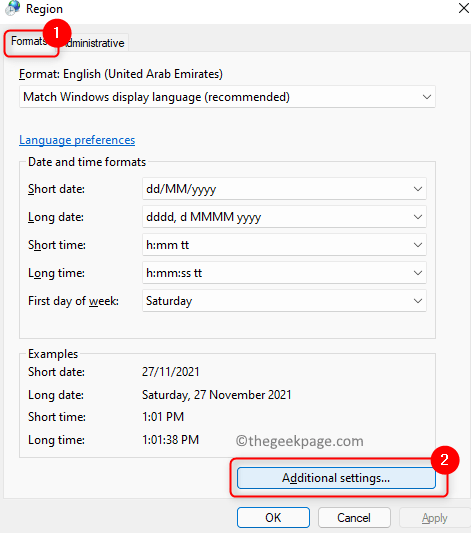
4 - Pergi ke Tanggal tab dan klik pada Mengatur ulang tombol di bagian bawah di Kustomisasi format jendela yang muncul.
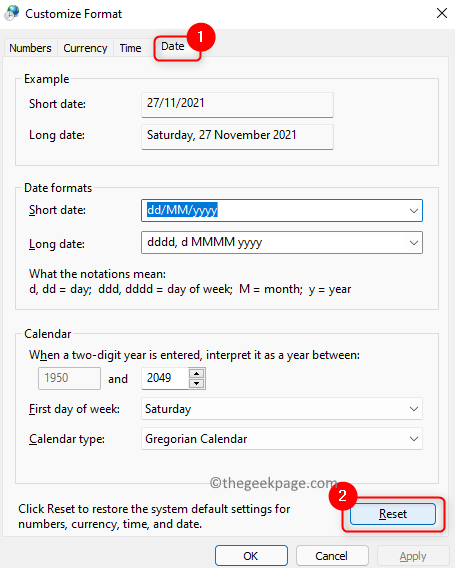
5 - Klik Ya Di Windows meminta untuk menghapus semua kustomisasi untuk format saat ini.
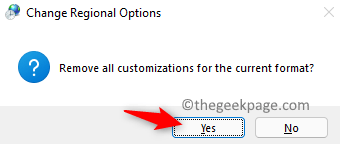
6 - Klik OKE. Lalu simpan perubahan dengan mengklik Menerapkan.
7 - Periksa apakah Anda dapat melihat tanggal dan hari dalam seminggu di popup tanggal.
Solusi 3 - Kembalikan Pengaturan Registri
1. Unduh file registri untuk mengembalikan zona waktu dari TimeZonerestore ini.
2. Klik kanan di ritsleting file dan pilih Ekstrak semua… untuk mengekstraknya.
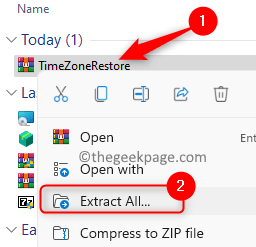
3. Pilih lokasi dan klik Ekstrak.
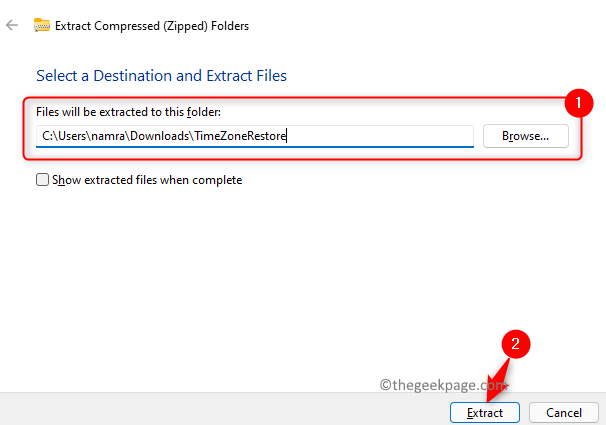
4. Buka folder yang diekstraksi dan klik pada Timezonerestore.Reg file yang muncul.
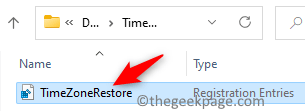
5. Klik pada Berlari Tombol saat peringatan keamanan ditampilkan untuk membuka file.
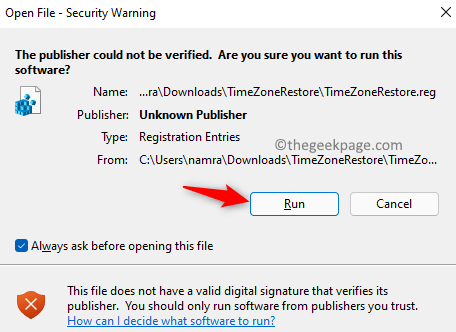
6. Saat diminta oleh Kontrol akses pengguna, klik Ya.
7. Klik Ya Ketika Anda ditanya apakah Anda yakin akan membuat perubahan dalam registri menggunakan file ini.
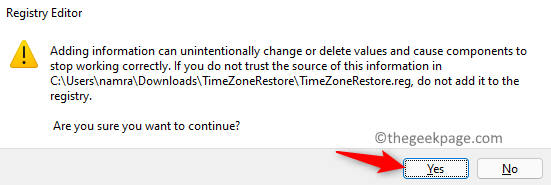
8. Anda akan melihat pesan yang menunjukkan bahwa perubahan telah dilakukan pada registri.
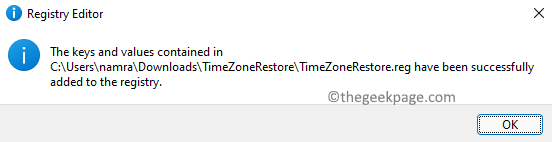
9. Menyalakan ulang Sistem Anda dan periksa apakah kesalahan telah diperbaiki.
Itu dia!
Anda sekarang harus dapat melihat popup tanggal saat Anda memindahkan kursor mouse dari waktu ke waktu di bilah tugas. Berkomentar dan beri tahu kami perbaikan yang berhasil untuk Anda.
- « Cara menginstal pembaruan opsional di windows 11
- Perbaiki aplikasi Windows 11 Foto tidak berfungsi dengan baik [diselesaikan] »

